Kur yra automatinė apkrova „Windows 10“ ir kaip ją valdyti

- 4670
- 849
- Gerard Ernser PhD
Turinys
- Nuo „sistemos konfigūracijos“ iki „užduočių išsiuntimo“
- Pagrindinės automatinės pakrovimo vietos „Windows 10“
- Aplankai
- Registras
- Tai, ką galima pašalinti iš automatinio lieknumo ir ko geriau neliesti
- „Anvir“ užduočių vadovas
- Startuolių delsia
- Autorunai

Norėdami išplėšti tokį parazitą su šaknimi ir neleisti jai užkimšti savo sistemos, turite žinoti, kur automatinė apkrova yra „Windows 10“ ir kaip ją valdyti: kuriuos įrašus galima užpildyti bebaimis, o kas yra Geriau neliesti. Aš taip pat siūlau susipažinti su trimis nemokamomis priemonėmis analizei ir redaguoti automatinį liauką.
Nuo „sistemos konfigūracijos“ iki „užduočių išsiuntimo“
Jei perėjote prie „Windows 10“ naudojimo po „Windows 7“, turite atsiminti, kad „septyni“ automatinis valdymo įrankis buvo naudingume “sistemos konfigūracija"(MSCONFIG.exe). Dešimtyje jis tapo šiek tiek arčiau vartotojo - perkeltas į “Užduočių vadovas". Skyriuje, kuriame išvardytos programos, kurios pradedamos veikti kartu su „Windows“, vadinama - „“Automatinė apkrova".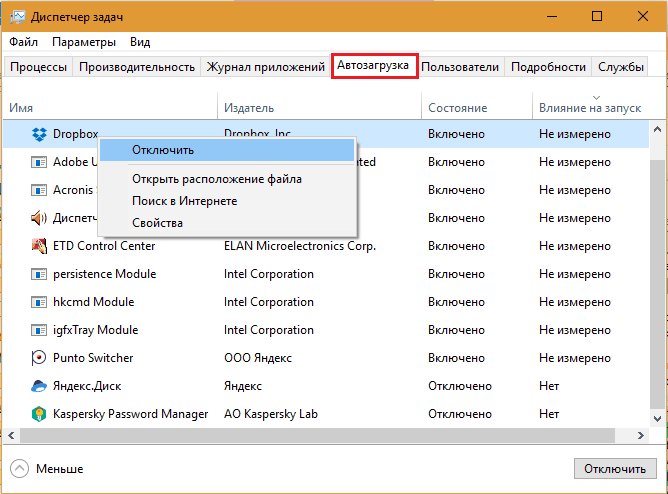
Galimybės "Užduočių dispečeris„Kalbant. Be to, naudojant šį įrankį neįmanoma nieko ištrinti - galite tik išjungti, atidaryti failo vietą laidininke, pamatyti jo ypatybes ir rasti informacijos apie ją internete.
Be to, nerodoma, kur tiksliai išrašyta failo autoronalis (ir languose yra kelios kelios tokios vietos), todėl visiškai valant sistemą, užduočių dispečeris nėra tinkamas sistemai.
Pagrindinės automatinės pakrovimo vietos „Windows 10“
Automatinio failų paleidimo „Windows 10“ komandos ir nuorodos yra pakrovimo aplankuose ir užduočių planuotojui, taip pat daugelyje sistemos registro sričių. Žemiau pateikiu neišsamų tokių vietų sąrašą:Aplankai
- %„AlluusersProfile%“ \ Microsoft \ Windows \ Start Menu \ Program \ Startup - Skirta saugoti programų etiketes, kurios paleidžiamos pagal visų vartotojų sąskaitas.
- %AppData%\ Microsoft \ Windows \ Pradėti meniu \ programos \ paleidimas - Tas pats dalykas, tačiau aktyvaus (dabartinio) vartotojo sąskaitai.
- %SystemRoot%\ užduotys Ir %SystemRoot%\ System32 \ Užduotys - Aplanko aplankai užduočių, kuriose yra priskirtos užduotys, aplankai.
Registras
Pagrindinėse „Auto Start“ filialuose (HKLM skyriuje yra parametrai, naudojami visai sistemai - visiems, HKCU - tik dabartiniam vartotojui):
- HKLM (HKCU) \ Software \ Microsoft \ Windows \ CurrentVersion \ Run
- HKLM (HKCU) \ Software \ Microsoft \ Windows \ currentVersion \ runonce
- Hkcu \ programinė
- HKLM (HKCU) \ programinė
- HKLM \ Software \ Microsoft \ Active Setup \ Įdiegti komponentai
- HKLM \ programinė
„Windows“ paleidimas ir įrašas:
- HKLM \ SYSTE
- HKLM \ SYSTE
- HKLM \ System \ CurrentControlset \ Control \ BootVerifationsProgram \ ImagePath
- HKLM \ SYSTE
- HKLM \ SYSTE
- HKLM \ System \ Setup \ cmdline
- Hkcu \ programinė.Exe
- HKCU \ Valdymo skydelis \ Desktop \ SCRNSAVE.Exe
- HKLM \ programinė įranga \ Politika \ Microsoft \ Windows \ System \ Scripts \ paleisti
- HKLM \ programinė
- Hklm \ programinė
- HKLM \ programinė
„Windows“ komponentai ir plėtiniai („Explorer“.exe)
- HKLM (HKCU) \ Software \ Class \ Protocols \ FiltRas
- HKLM (HKCU) \ Software \ Class \ Protocols \ Handler
- HKLM (HKCU) \ programinė
- HKLM (HKCU) \ Software \ Microsoft \ Windows \ CurrentVersion \ Explorer \ ShellServiceObjects
- HKLM (HKCU) \ Software \ Microsoft \ Windows \ CurrentVersion \ ShellServiceObjectDelayLoad
- HKLM (HKCU) \ Software \ Microsoft \ Windows \ CurrentVersion \ Explorer \ ShellexecuteHOOKS
- HKLM (HKCU) \ Software \ klasės \*\ Shellex \ ContextMenuHandlers
- HKLM (HKCU) \ Software \ Class \ Drive \ Shellex \ ContextMenuHandlers
- HKLM (HKCU) \ Software \ Class \*\ Shellex \ PropertySheetHandlers
- HKLM (HKCU) \ programinė
- HKLM (HKCU) \ programinė
- HKLM (HKCU) \ Software \ Class \ Directory \ Shellex \ dragdrophandlers
- HKLM (HKCU) \ programinė
- HKLM (HKCU) \ programinė
- HKLM (HKCU) \ programinė
- HKLM (HKCU) \ Software \ Microsoft \ Windows \ CurrentVersion \ Explorer \ „ShellicOnoveneriaDidentifiers“
- HKLM (HKCU) \ programinė
Paslaugos:
- HKLM \ System \ CurrentControlset \ Paslaugos
Dinamiškai prijungtos bibliotekos (DLL):
- Hklm \ programinė
- HKLM \ System \ CurrentControlset \ Control \ Session Manager \ žiniosDLLS
Spausdinimo sistemos monitoriai:
- HKLM \ System \ currentControlset \ control \ spausdinti \ monitoriai
Tinklo komponentai:
- HKLM \ SYSTE
- HKLM \ System \ CurrentControlset \ Control \ SecurityProviders \ SecurityProviders
- Hklm \ System \ currentControlset \ valdymas \ lsa
- HKLM \ System \ CurrentControlset \ Services \ WinSock2 \ parametrai \ Protocol_Catalog9 \ Catalog_Enries
- HKLM \ System \ CurrentControlset \ Services \ WinSock2 \ Parameters \ Namespace_catalog5 \ Catalog_Enries
Deginklai:
- HKLM \ programinė
- HKLM (HKCU) \ Software \ Microsoft \ Komandinis procesorius \ AuTorun
- HKLM (HKCU) \ Software \ Class \ Exefile \ Shell \ Open \ Command \ (numatytasis)
Šiame sąraše yra tik tos sritys, kuriose dažniausiai skiriamos kenksmingos programos ir kur šiukšlės dažnai kaupiasi. „Windows 10“ būtų buvę daug daugiau vietos, kad būtų sukurtas visas automatinio krovimo sąrašas. Bet mums to nereikia su jumis, nes norint peržiūrėti kiekvieną skyrių per registro redaktorių yra per daug varginanti. Yra programų tam - automatiniai atsisiuntimo valdytojai. Aš kalbėsiu apie geriausius iš jų šiek tiek vėliau, pirmiausia išsiaiškinsime, ką iš ten galima pašalinti, ir kas neįmanoma.
Tai, ką galima pašalinti iš automatinio lieknumo ir ko geriau neliesti
Norint pagreitinti „Windows“ paleidimą ir padidinti kompiuterio našumą, patartina pašalinti tai, ką jūs (ir operacinė sistema!Nenaudokite jo nuolat ir kas racionaliau bėgti rankomis.Tačiau viskas negali būti pašalinta iš eilės. Svarbu palikti:
- Antivirusinės ir kitos apsaugos programos.
- Vežimo stebėjimas ir atsarginės kopijos įrankiai (jei naudojate).
- Įrenginių tvarkyklių komponentai (kitaip problemos gali būti įmanoma veikiant įrangai).
- Programos, kurias naudojate nuo sistemos įkėlimo momento.
- Programos atnaujinimo komunalinės paslaugos (svarbios saugumui).
- Viskas, kurio tikslas, kurio nežinai. Jei įtariate „Autorun“ nustatyto elemento kenksmingumą, patikrinkite jo failą antivirusine. Ir jei tai saugu, palikite vietoje.
Likusią dalį galima išjungti. Jei iš naujo paleidus kompiuterį, kilo jokių problemų, leidžiama ištrinti atjungtus elementus (jų vykdomi failai liks vietoje).
Ir dabar - apie programas.
„Anvir“ užduočių vadovas
Anvir Užduotis Vadybininkas - Nemokamas „Windows“ automatinio krovimo, procesų ir paslaugų valdymo įrankis, pabrėžiant saugą. Padeda kovoti su aktyvia virusine infekcija, apsaugo nuo bandymų kenkėjančioms programoms užblokuoti sistemą, taip pat pagreitina kompiuterio atsisiuntimą ir veikimą.
Programa nereikalauja giliai suprasti sistemos procesus ir saugumo principus, todėl paprastiems vartotojams rekomenduojama rekomenduojama.
Pradėkite „AnVir“ užduočių tvarkytuvę (kaip iš tikrųjų kitos panašios komunalinės paslaugos) yra būtinos administratoriaus vardu.
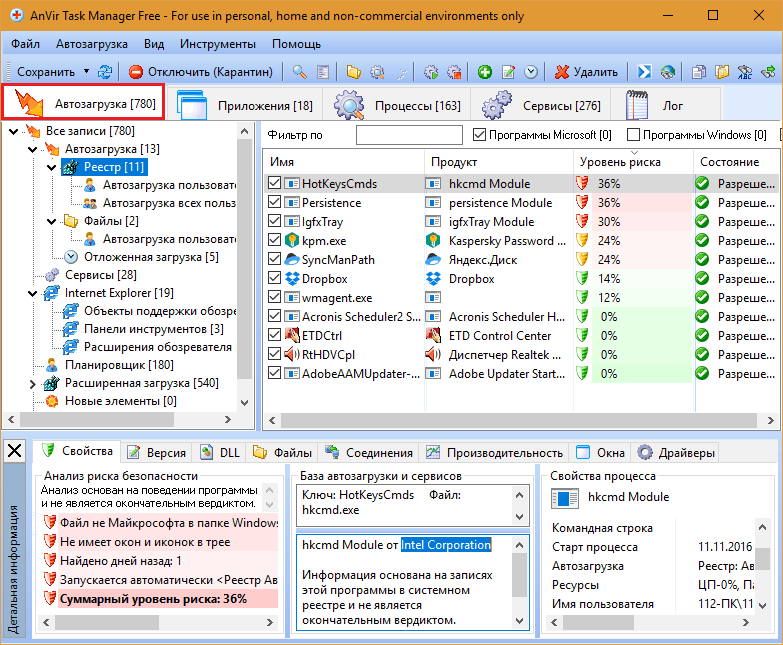
Visi automatinio pakrovimo elementai rodomi tuo pačiu pavadinimu - pirmasis „Anvir“ užduočių tvarkyklės skirtukas. Kairėje viršutinės lango pusės pusėje yra išvardyti registro ir aplanko skyriai; Dešinėje - jų turinys yra sparčiai.
Įdomiausia yra kiekvieno objekto rizikos (galimos žalos) procentinis įvertinimas. Tačiau atminkite, kad tai toli gražu nėra didelė rizika (raudona zona) rodo, kad priešais jus yra virusas. Tai labiau daroma siekiant pritraukti vartotojo dėmesį.
Priežastis, kodėl „Anvir“ užduočių tvarkyklė suskaičiavo įtartiną objektą, pateiktas skirtuko lango apačioje “Savybės".
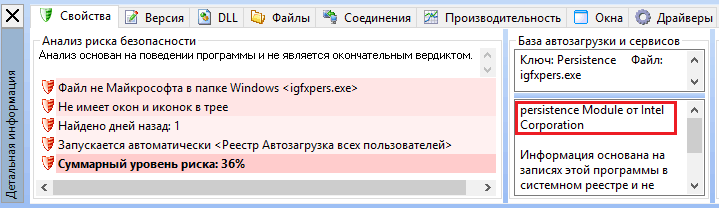
Mano pavyzdyje, paskirstymo metu pateko nekenksmingas „Intel - IGFXPERS“ vaizdo detektoriaus komponentas.Exe. Siekdamas įsitikinti, kad failas yra tikrai švarus ir nekenksmingas, patikrinsiu jį paslaugoje Virustotal - Aš paryškinsiu mygtuką, parodytą ekrano kopijoje sąraše, ir spustelėkite.
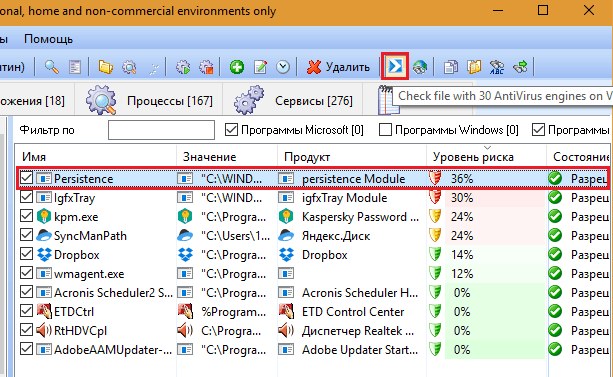
Tame pačiame skydelyje, kur yra mygtukas, renkami kiti automatinio liekanos valdikliai “Virustotal"Ir kiekvieno elemento kontekstiniame meniu. Tarp jų:
- Išjungimas (karantinas).
- Perėjimas prie objekto vykdymo proceso.
- Failo atidarymas laidininke.
- Iš naujo paleisti ir sustabdyti procesą.
- Programos pridėjimas prie automobilio.
- Redagavimas registre.
- Vėluojančio paleidimo nustatymai (praėjus kelioms minutėms nuo „Windows“ pradžios).
- Įrašymo įrašymas (be failo).
- Ieškokite informacijos apie objektą „Google“.

Šiek tiek eksperimentavę, išsiaiškinsite, kas čia yra. Ir tada galbūt „Anvir“ užduočių vadovas taps jūsų nuolatiniu asistentu.
Startuolių delsia
Pradėti Vėlavimo darbuotojas - Ne visai įprastas automatinis pakrovimo tvarkyklė. Ir todėl.
Pagal numatytuosius nustatymus visos „Auto Start“ nustatytos programos bus paleistos tuo pačiu metu. Jei kompiuteris nėra labai galingas, tai sukelia aparatinės įrangos išteklių perkrovą ir sulėtėja „Windows“ paleidimo. Pradinio atidėtojo užduotis yra sukurti atidėtą atskirų programų pradžią, kad jos pradėtų dirbti ne kartu, bet savo ruožtu. Dėl šio laiko paskirstymo darbalaukis atrodo daug greitesnis nei įprasta.
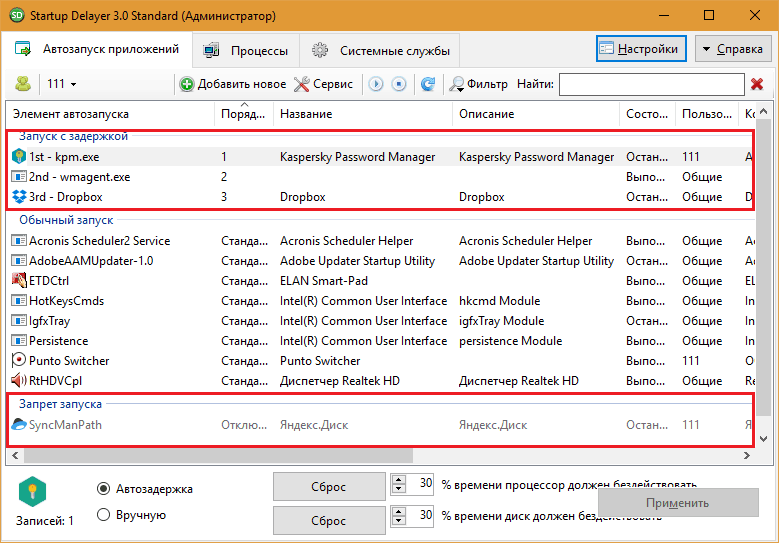
Kaip ir ankstesnė, ši programa skirta paprastam vartotojui. Jame nėra nieko, kas galėtų jus supainioti. „Automobilių taikymo programų taikymas“ yra trys: „Automobilio taikymas“:
- Pradėkite atidėti.
- Normalus paleidimas.
- Paleisti draudimą.
Iškart po „Startup DeAther“ įdiegimo, pirmoji ir trečioji sritys yra tuščios, o antrasis -visos automatinio pradinio programos. Norėdami sukurti atidėtą apkrovą, pirmiausia vilkite programas iš antrosios formos ir įdėkite jas norima tvarka. Taigi - vienas po kito jie bus paleisti.
Trečiame - apatiniame regione, perkelkite tai, ką norite išjungti.
„Startup DeAther“ leidžia sukurti kelis automatinio pradmenų profilius, įskaitant kiekvienam kompiuterio vartotojui.
Autorunai
Paraiška Autorunai „SysInternals“ (autorius Markas Russinovičius) yra tam tikras jo žanro standartas. Jis išsamiai parodo visus automatinius įkėlimo elementus visiems kompiuterių vartotojams, įskaitant sistemos paskyras ir kai kurias paslaugas, taip pat leidžia selektyviai išjungti ir ištrinti visus objektus.Programos langas yra padalintas į 20 skirtukų (naujausioje versijoje, ankstesniuose, jų yra mažiau). 19 skirtukų yra tos pačios kategorijos objektų grupės, pavyzdžiui, priskirtos užduotys, paslaugos, žinomas DLL ir kt. D., ir 20 -oji - viskas kartu su vienu ilgu sąrašu.
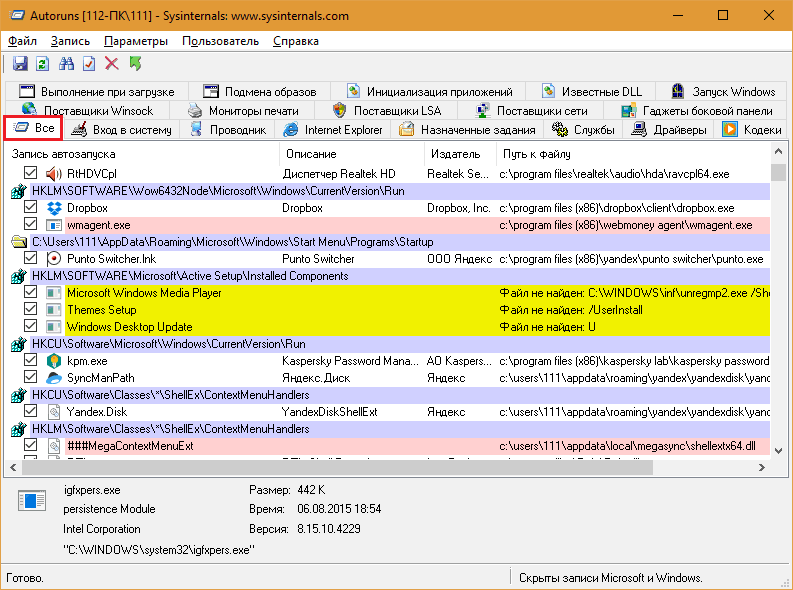
Kai kurie įrašai skirtukuose yra paryškinti geltona ir rausva. Geltona nurodoma, kad automatinio krovimo elementas lyginamas su nėra failo nėra. Rožinė - dėl įtarimo ir galimo objekto kenksmingumo. Norėdami įsitikinti saugumu, iš programos galime tiesiogiai nusiųsti įtartiną failą iš programos, tačiau pastarąjį pirmiausia turėsime užsiregistruoti paslaugoje.
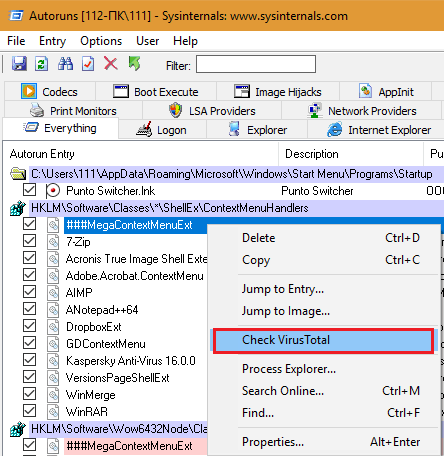
Jei spustelėsite eilutę, apatiniame skydelyje rodoma išsami failo informacija - pavadinimas, sukurtas kelias, dydis, kūrimo data ir versija.
Norėdami išjungti automatinį elemento paleidimą, tiesiog nuimkite vėliavą, stovinčią šalia jos, pirmame stulpelyje. Norėdami ištrinti įrašą (bet ne palygintą failą), spustelėkite jį su dešiniu mygtuku ir pasirinkite "Ištrinti"Arba spustelėkite„ Ctrl+D “. Dukart spustelėkite eilutę. Atidaromas pasirinktas įrašas „Windows“ registro rengyklėje.
Pagal numatytuosius nustatymus programoje rodomi dabartinio vartotojo automatinio įkėlimo elementai. Norėdami peržiūrėti ir redaguoti kitos paskyros duomenis, atidarykite meniu “Vartotojas"Ir pasirinkite norimą tašką.
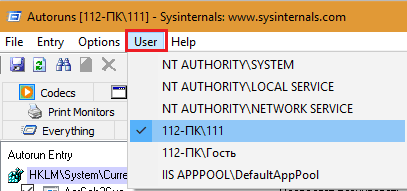
„Autoruns“ yra skirtas patyrusiems vartotojams. Pradedantysis greičiausiai atrodys per daug sudėtingas, juo labiau, kad oficiali versija nėra išversta į rusų kalbą. Bet jei jūs rimtai sukonfigūravote suprasti šią programą, ko niekada nesigailėsite, galite rasti „Russified“ problemą pasauliniame tinkle.
- « „Titans“ mūšis yra geresnis - „iPhone“ arba „Samsung“? „iOS“ arba „Android“?
- Pereikite prie galimos linijos, kaip sustiprinti „Wi-Fi“ maršrutizatoriaus signalą »

